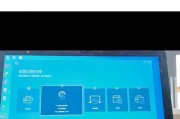随着数字时代的不断进步,电脑已成为我们日常生活中不可或缺的一部分。然而,随着软件和操作系统的更新,老电脑常常出现运行缓慢、性能不足的问题。对于这些老电脑来说,升级内存是否是一个明智的选择呢?本文将带你详细探讨老电脑升级内存的必要性、选择何种内存以及升级后的性能提升是否明显。
一、确定升级内存的必要性
在决定升级内存之前,我们首先需要了解老电脑的性能瓶颈是否与内存大小有关。通常,当打开多个应用程序或运行内存密集型任务时,如果电脑出现卡顿、响应缓慢等现象,那么升级内存就显得尤为必要。
1.1如何检查当前内存使用情况
要检查电脑的内存使用情况,可以通过任务管理器(Windows系统)查看。打开任务管理器,切换到“性能”标签页,选择“内存”,在这里可以看到内存的使用量、可用内存以及内存的总容量等信息。
1.2内存不足的常见征兆
内存不足的电脑通常会表现出以下征兆:
启动和运行程序时速度缓慢
在运行多个程序时频繁出现“内存不足”警告
系统经常性地冻结或蓝屏
需要频繁重启电脑才能正常工作
1.3内存与CPU、硬盘的关系
内存(RAM)是电脑的短期记忆存储区域,负责临时存储正在运行程序的数据。CPU通过内存快速读取和处理数据,如果内存不足,CPU需要等待数据从硬盘读取到内存中,这将导致处理速度大大降低。增加内存容量可以减少硬盘与内存间的交换频率,提升整体性能。
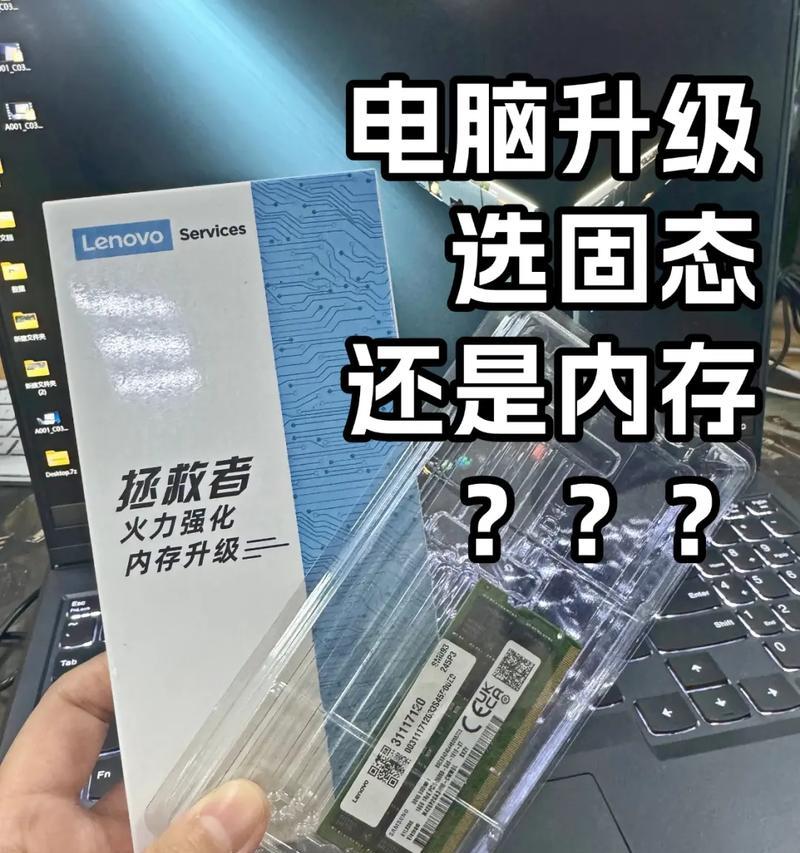
二、选择何种内存升级
一旦确定需要升级内存,接下来便是选择合适的内存条。在选购内存时,应考虑以下几点:
2.1认识内存的规格
内存条有不同的规格,包括DDR、DDR2、DDR3和DDR4等。老电脑一般使用DDR2或DDR3内存,但随着技术的发展,DDR4已经成为主流。在升级内存时,需确认主板支持的内存类型。
2.2内存的容量选择
容量是内存升级的关键因素之一。通常,从4GB升级到8GB可以显著提高性能,而16GB则是流畅运行大多数应用程序和游戏的推荐配置。根据您的需求选择合适的内存容量。
2.3选择合适的频率
内存频率指的是内存条每秒钟可以执行的读写次数,以MHz为单位。频率越高,内存性能越好。在升级内存时,选择与主板兼容且频率匹配的内存条可以更好地发挥电脑性能。
2.4单双通道内存的影响
双通道内存技术可使两根内存条同时工作,相比单通道模式,可大幅提高数据传输速率。若主板支持双通道,最好选择两根相同容量和频率的内存条进行安装。
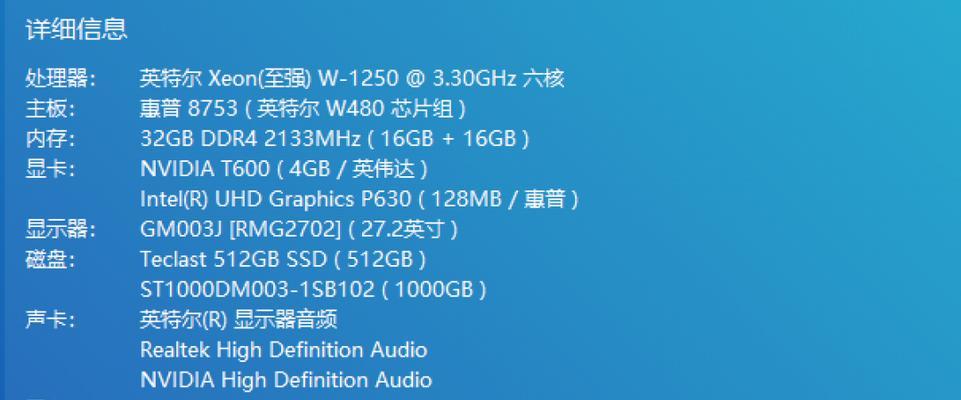
三、内存升级步骤及注意事项
升级内存的过程并不复杂,但需要一定的操作技巧。下面是一步一步的指导:
3.1拆卸原有内存
在打开电脑机箱或笔记本的内存舱盖之前,确保电脑已完全断电,并放电消除静电。轻轻按下内存槽两端的锁定卡夹,取出旧内存条。
3.2安装新内存条
选择合适规格的内存条,对准内存槽的方向,平稳地将内存条的缺口对准插槽上的凸起部分插入。确认内存条完全插入后,按下两端的卡夹固定内存条。
3.3BIOS设置调整
安装新内存后,重启电脑进入BIOS设置。在BIOS中检查内存的识别情况,确认安装无误后,根据需要调整内存频率和时序参数,以获得最佳性能。

四、内存升级后的性能提升
4.1性能提升的预期
升级内存后,最明显的性能提升通常体现在多任务处理能力的增强,如更流畅的多窗口切换、更快的文件传输速度以及更少的系统卡顿。
4.2测试性能提升
为了验证性能提升,可以使用专业软件进行测试,如PCMark、3DMark等。这些测试可以提供升级前后的性能对比,帮助用户明确升级效果。
4.3针对不同应用的性能改善
对于不同的应用场景,内存升级带来的改善也有所不同。对于办公用户来说,升级内存可以加快文档处理和多窗口操作的速度;对于游戏玩家,则可以提升游戏加载时间和运行稳定性。
五、常见问题及解决方案
5.1内存不兼容问题
在升级内存时,可能会遇到不兼容的问题。解决方法是检查内存规格是否与主板支持的内存类型、频率相匹配,并确认内存条与主板插槽兼容。
5.2内存升级失败的处理
如果升级后电脑无法正常启动,首先应检查内存条是否安装正确,金手指部分是否有灰尘或损伤。如果问题依旧,尝试更换其他内存槽或退回原厂内存测试。
六、
老电脑升级内存是一个相对简单且有效的提升性能的方法。通过了解内存规格、容量、频率等关键信息,选择正确的内存条,并遵循正确的安装步骤,我们可以显著改善电脑的运行效率。在升级后,性能提升主要体现在多任务处理能力的增强和系统响应速度的提升,但实际效果还需根据个人的使用场景而定。
对于老电脑来说,选择合适的内存升级是一个性价比高的优化方案。它不仅可以延长电脑的使用寿命,还可以让老电脑焕发新生,为用户提供更流畅的使用体验。
标签: #电脑升级